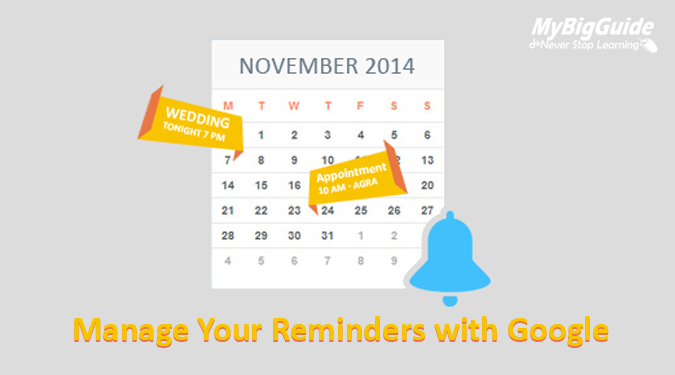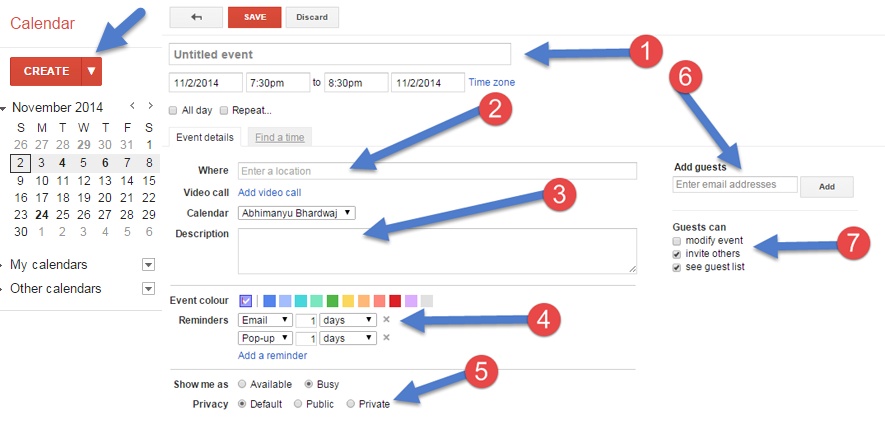शादियों में जाना हो या जॉब इंटरव्यू या और किसी इवेंट में जाना हो, आजकल की भागदौड भरी जिंदगी में सब कुछ याद रखना संभव नहीं है। इनके रिमाइंडर के लिये बिजनेसमैन तो असिस्टेंट रख लेते हैं, लेकिन आपको तो खुद ही याद रखना पडता है। कितना अच्छा हो अगर आपको आने वाले हर इवेंट की सूचना आपके ईमेल पर मिल जाये या आपके फोन पर जिसमें अापके इवेंट का पूरा ब्यौरा हो।
Text Block with Bulb and Link
क्या आप जानते हैं?
ये Pen Drive इतनी शक्तिशाली है कि आपके ये आपके कैरियर को आसमान की बुलंदियों तक ले जा सकती है, इसमें इतना कुछ है जो आपने सोचा भी नहीं होगा, और क़ीमत इतनी कम कि आप यक़ीन भी नहीं कर पायेंगे अधिक जानें
आप Google कैलेंडर से यह सुविधा फ्री में प्राप्त कर सकते हो, इसके आप Google कैलेंडर से और भी कई लाभ ले सकते हो, तो देर किसी बात की आईये जानते हैं –
- Google कैलेंडर का यूज करने के लिये आपके पास एक जीमेल एकाउन्ट का होना आवश्यक है।
- नया इवेंट बनाने के लिये google.com/calendar टाइप कीजिये।
- यहॉ अापको CREATE बटन दिखाई देगा इस पर क्लिक कर दीजिये।
- क्लिक करते ही इवेंट फार्म खुल जायेगा।
- यहॉ Untitled event में अपने इवेंट का नाम लिखिये, जैसे आपको अगर इंटरव्यू में जाना है तो यहाॅ इंटरव्यू टाइप कीजिये। नीचे दिये गये Date और Time में इवेंट की Date और Time भर दीजिये। अगर आपका इवेंट पूरे दिन का है तो All Day पर टिक कर दीजिये।
- अब बारी आती है इवेंट डिटेल्स की अगर आप चाहते हैं आपको वहॉ की लोकेशन भी याद रखना है तो आप लोकेशन बाक्स में लोकेशन टाइप कर दीजिये।
- Description में आप इवेंट की पूरी डिटेल भर सकते हैं।
- अब असली काम यानि रिमाइंडर सेट करना, यहाॅ आपको Email और Pop-up दो आप्शन दिखाई देगें, अगर आप चाहते हैं, कि आपको इवेंट की सूचना अापके ईमेल पर मिल जाये और साथ ही आपको एक Pop-up सलेक्ट कर लीेजिये, साथ इन रिमाइंडर का टाइम भी जैसे Minutes, Hours, Days, Weeks यह आपके इवेंट के समय ऊपर निर्भर करता है, अगर आपको अाज कहीं शहर में कहीं जाना है तो Hours सेट कीजिये, इससे एक घण्टे पहले आपको मेल द्वारा सूचित कर दिया जायेगा। इसी प्रकार Days, Weeks सेट करने पर भी आपको एक सप्ताह या एक दिन पहले ईमेल या पॉपअप से सूचित कर दिया जायेगा।
- प्राइवेसी में प्राईवेट पर टिक कीजिये जिससे आपका प्राइवेट इंवेट पब्लिक न हो। अगर पब्लिक इंवेट है भी पब्लिक पर टिक कीजिये।
- हॉ अगर आप किसी को आमंत्रण या निमंत्रण देना चाहते हैं, तो उनका ईमेल आईडी सलेक्ट कीजिये।
- गेस्ट के लिये भी आप्शन है, यहॉ उनके लिये modify event, invite others और see guest list जैसे आप्शन का चुनाव कर सकते हैं।
- इसके बाद बस आपको सेव पर क्लिक करना है और आपको आपके आने वाले इवेंट की सूचना आपके मेल पर दे दी जायेगी।
एंड्रॉइड फोन पर कैसे सेट करें रिमाइंडर
- अगर आपके पास एंड्रॉइड फोन है तो आप आसानी से इवेंट कर सकते हैं।
- बस माइक्राेफोन आइकन पर क्लिक कीजिये अौर बोलिये “Remind me to” रिमाइंड मी टू और बस आगे दिये गये स्टेप को फॉलो करते जाईये।
google calendar reminder popup, google calendar reminders late, google calendar reminder to different email, how to set up google calendar reminders, google calendar reminders not working, gmail calendar email reminders, google calendar text alerts, google calendar pop ups, how to set reminders in gmail calendar, how to use ndar For Work, How to Enable Desktop Notifications for Google Calendar